Facebook Messenger
¿Cómo usar Messenger Kids?


/es/facebook-messenger/ninos-y-aplicaciones/content/
¿Cómo usar Messenger Kids?
Usar Facebook Messenger Kids te permitirá estar al tanto de la experiencia que tus hijos tienen en línea. ¡Conoce cómo usarla continuación!
Ingresa a la tienda móvil de tu celular. Desde allí busca e instala Messenger Kids.
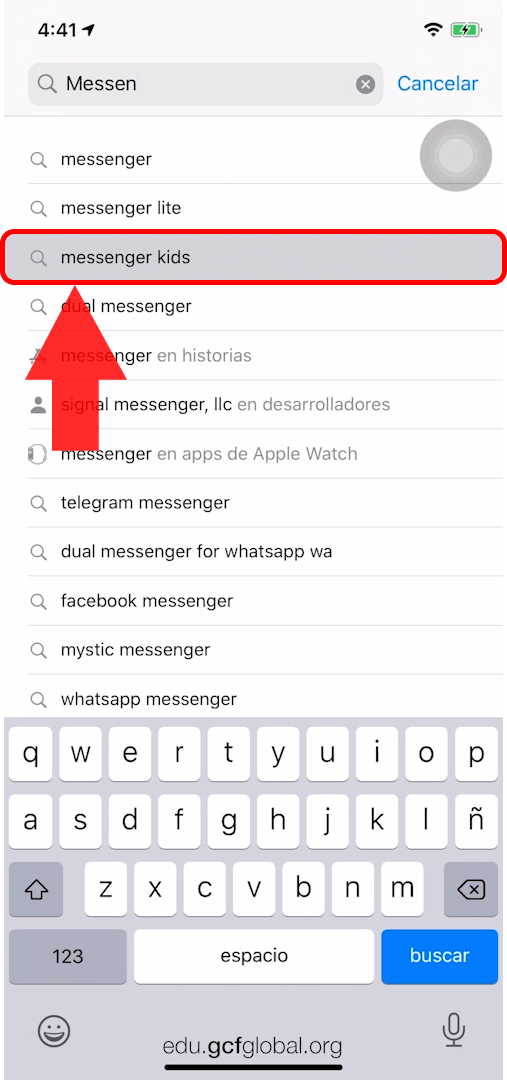
Paso 2:
Luego de que se descargue la aplicación, haz clic en Abrir.
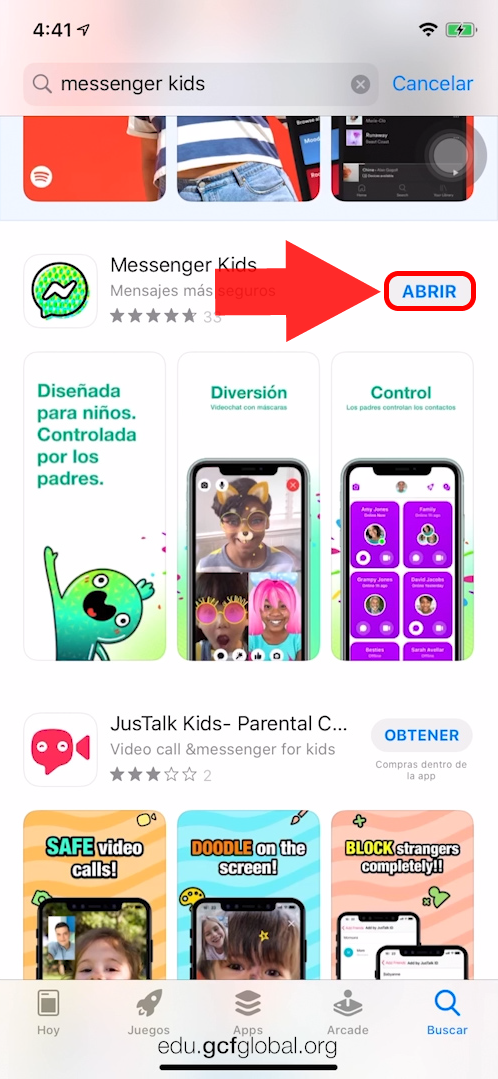
Paso 3:
Messenger Kids te dará la bienvenida. Enseguida, elige Siguiente.
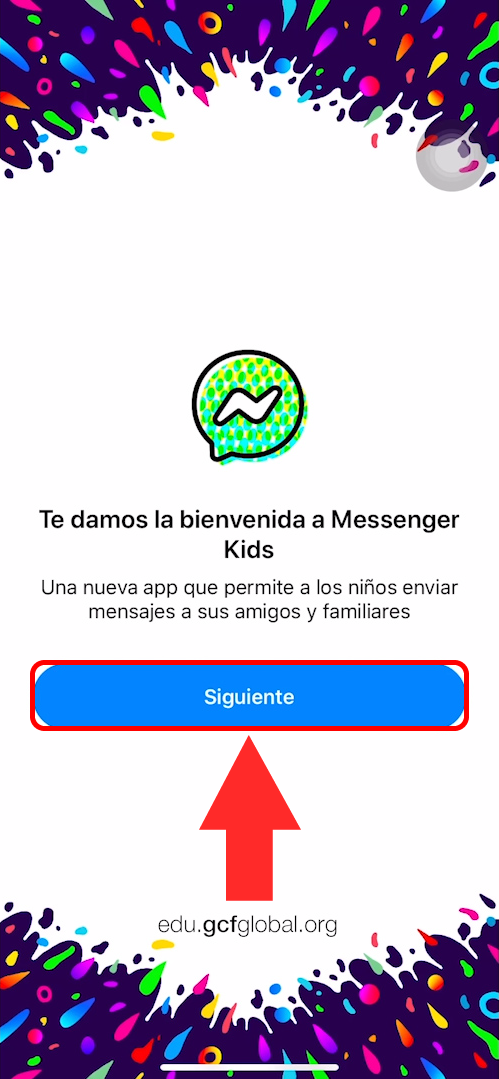
Paso 4:
Tendrás que comprobar que eres el padre, la madre o el tutor del perfil que estás creando. Para hacerlo tienes que hacer clic en Confirmar.
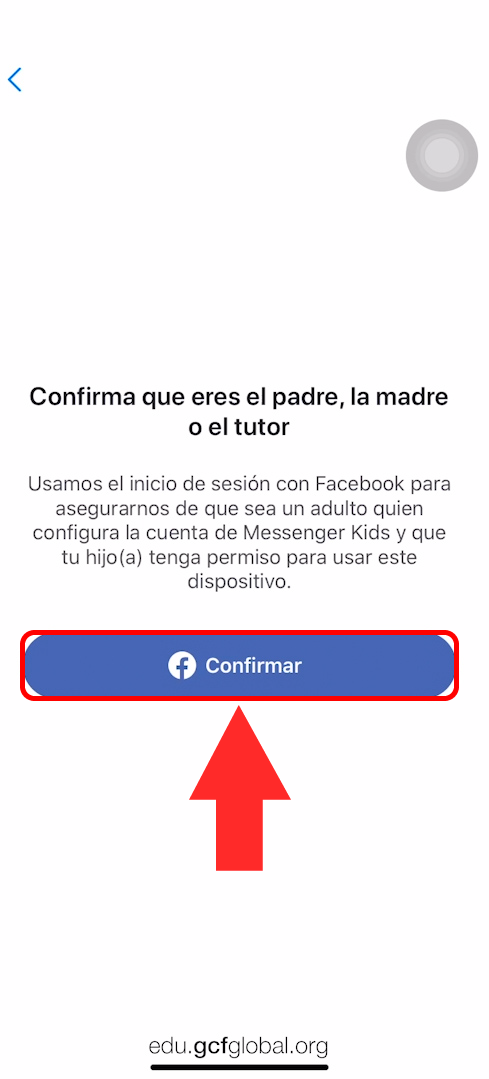
Paso 5:
Escribe tu correo y contraseña para entrar a tu perfil de Facebook. Al final, elige Autorizar dispositivo.
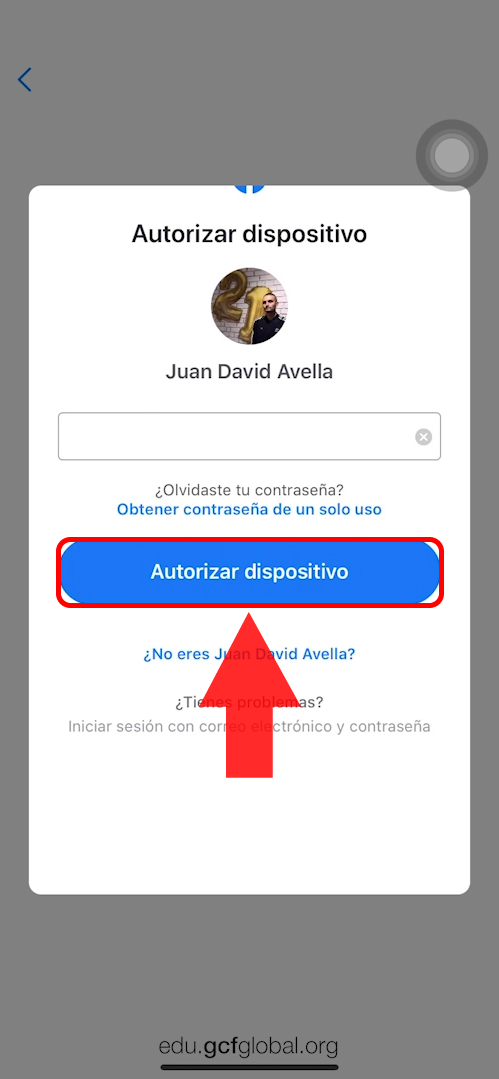
Paso 6:
Añade el nombre y apellido de tu hijo. Después, haz clic en Continuar.
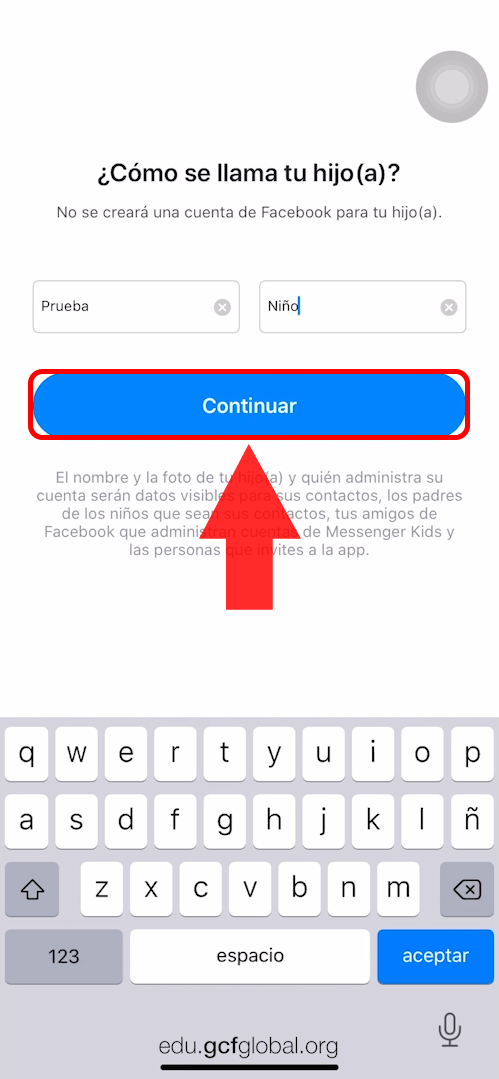
Paso 7:
Escoge la fecha de nacimiento del niño al que le estás creando el perfil. Luego, elige Continuar.
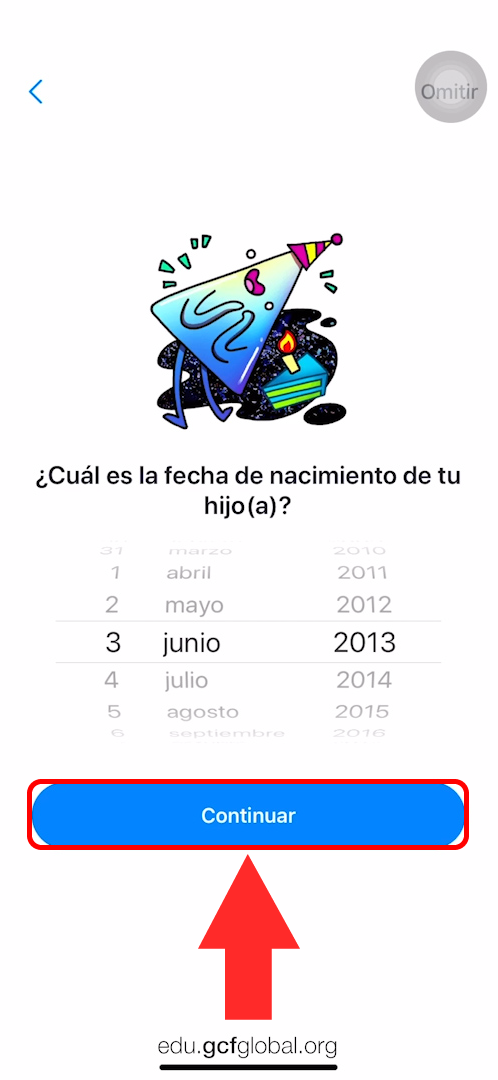
Paso 8:
Verás una ventana con información importante sobre la aplicación, después de que la leas haz clic en Crear Cuenta.
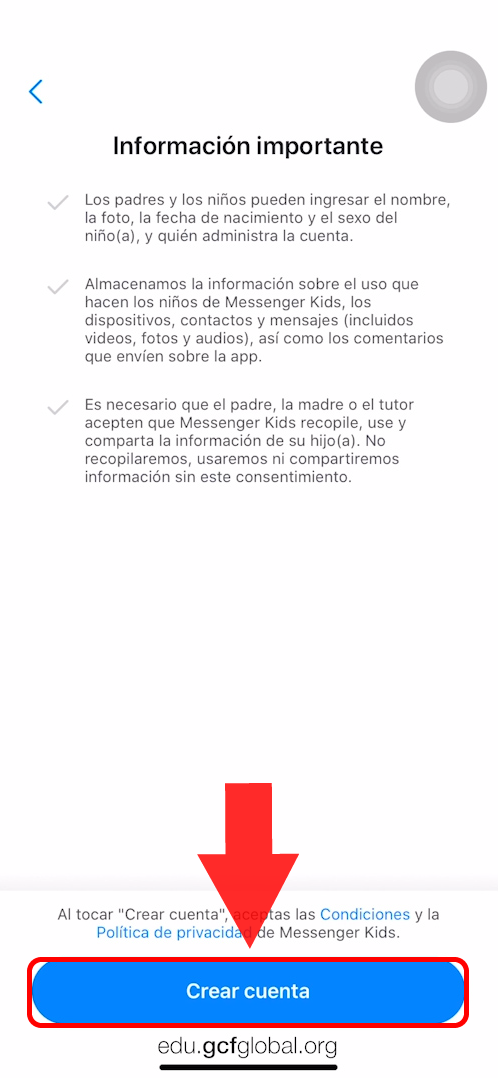
Paso 9:
Añade amigos o padres de niños que conozcan a tu hijo. Hazlo haciendo clic en los botones Agregar o Invitar.
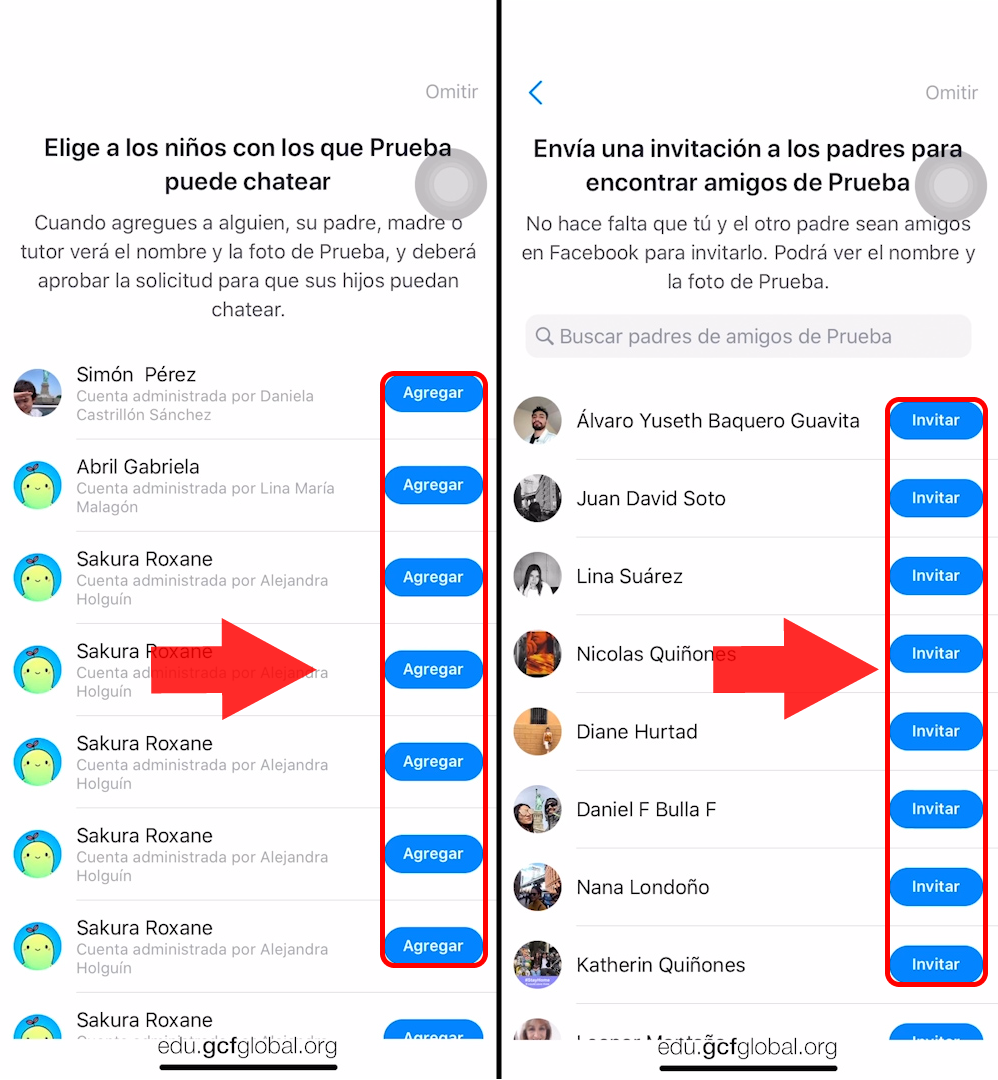
Paso 11:
Añade una foto para tu perfil haciendo clic en la opción Tomar una Foto.
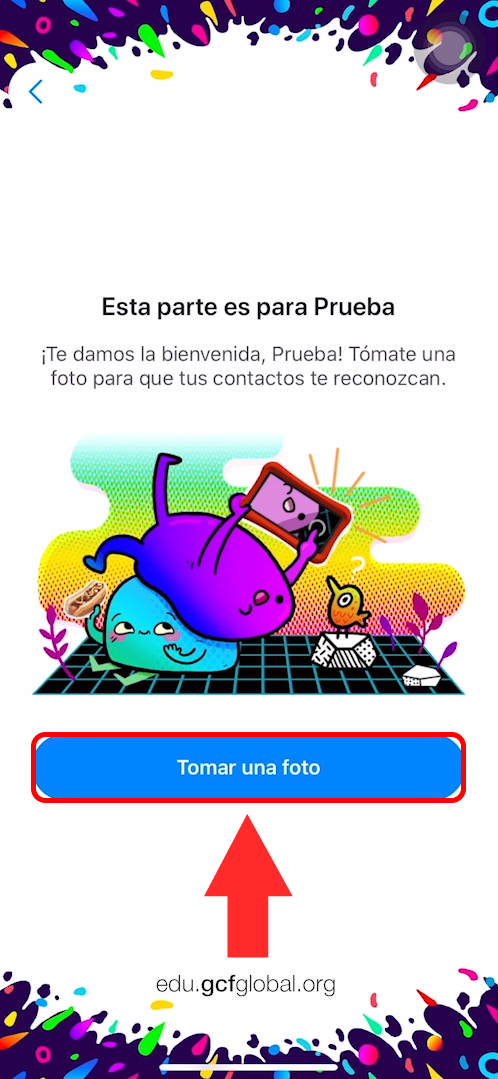
Paso 12:
Finalmente, elige un color para decorar tu app y haz clic en Continuar.
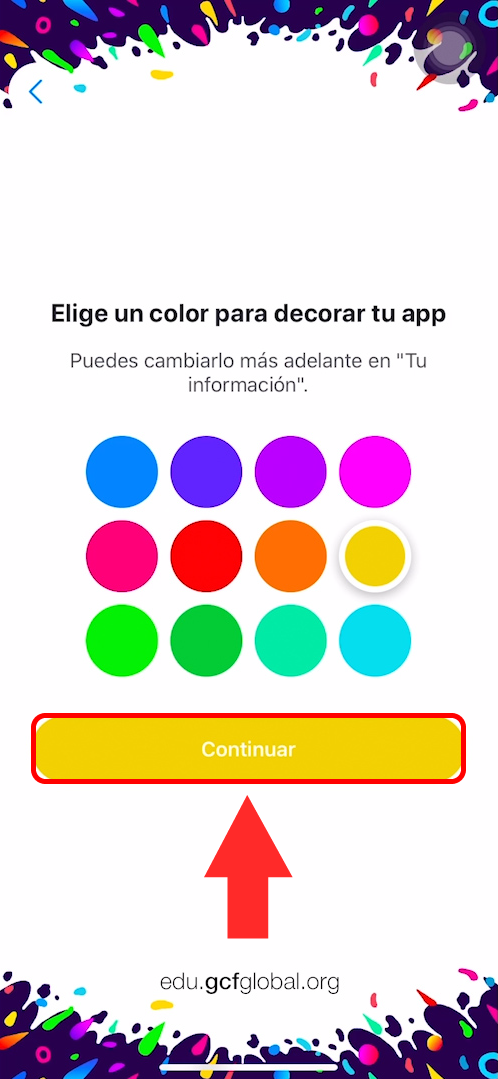
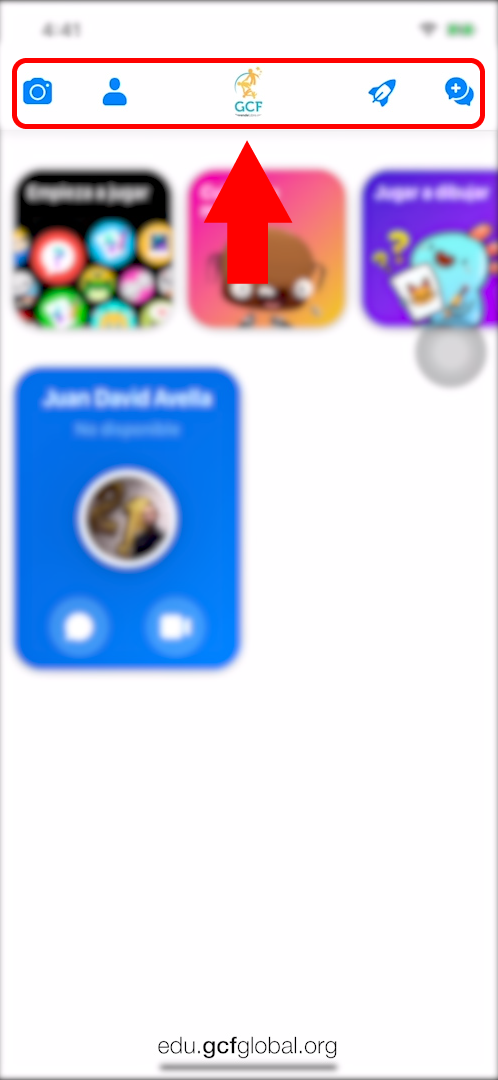
Tendrás la opción de dibujar, mandar stickers, emoticones y gifs. Todas estas herramientas se encuentran disponibles en la parte inferior, donde aparece la opción + (más).
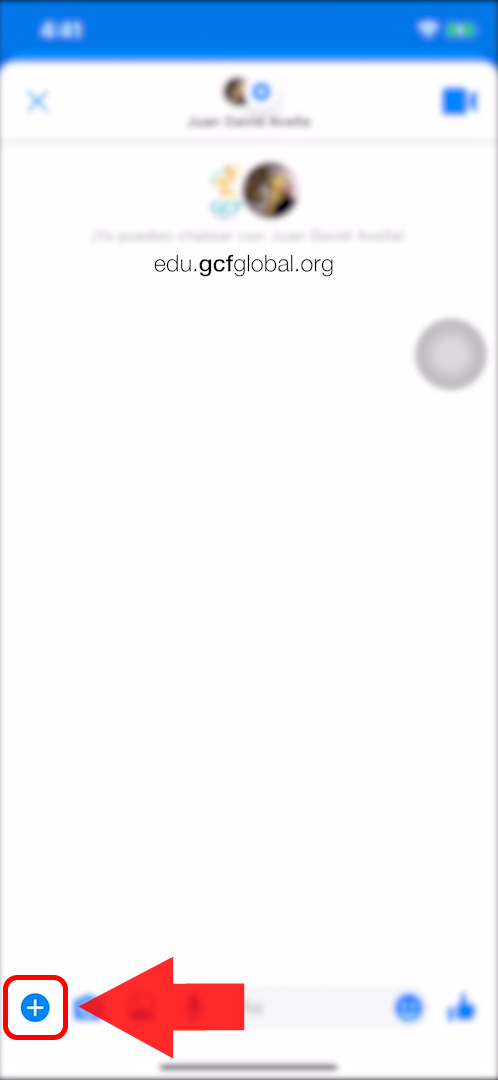
Si quieres tomar una fotografía usa la alternativa de Cámara.
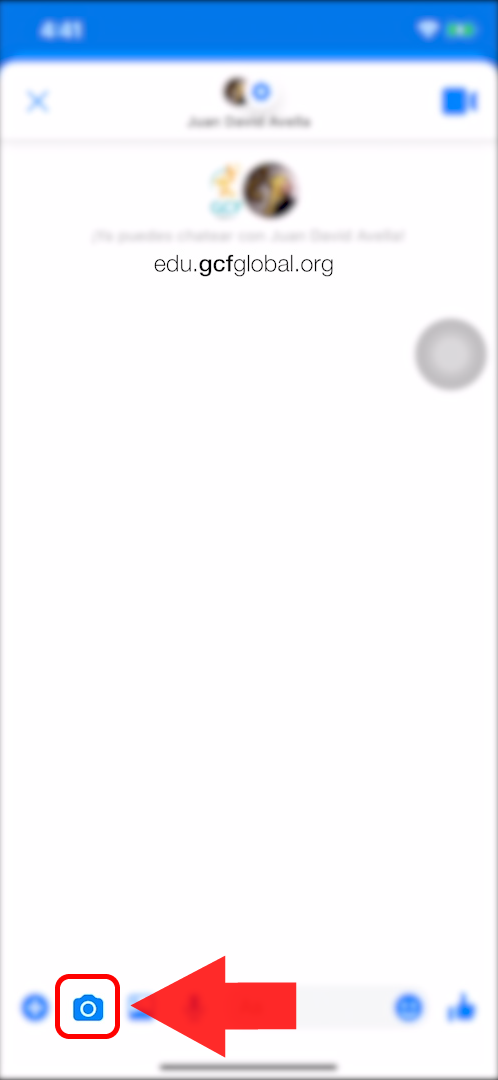
Para enviar fotos o imágenes de tu celular usa la figura de Paisaje.
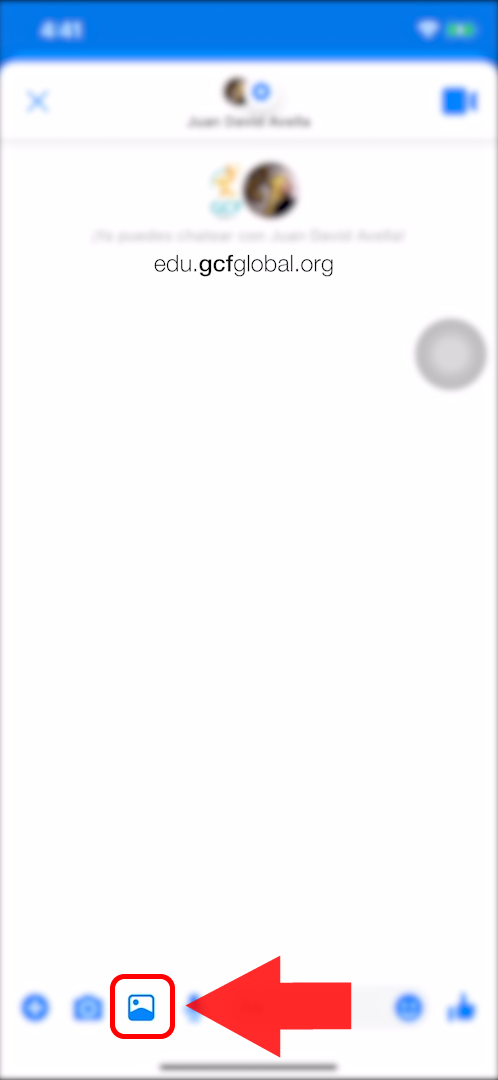
Otra opción es la de enviar mensajes de voz, que se encuentra en el Micrófono.
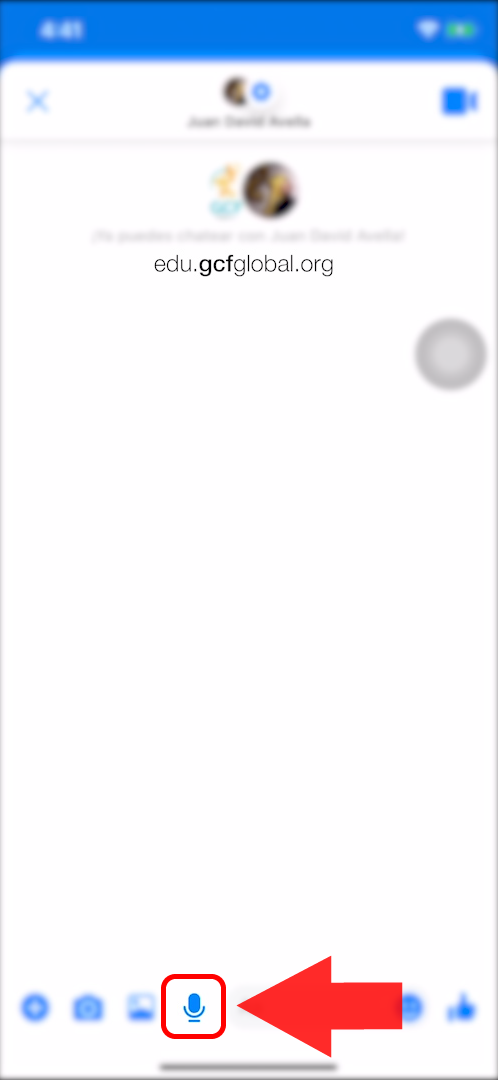
Por último, si quieres hacer una videollamada, pulsa el ícono de Videocámara que aparece en la parte superior derecha del chat.
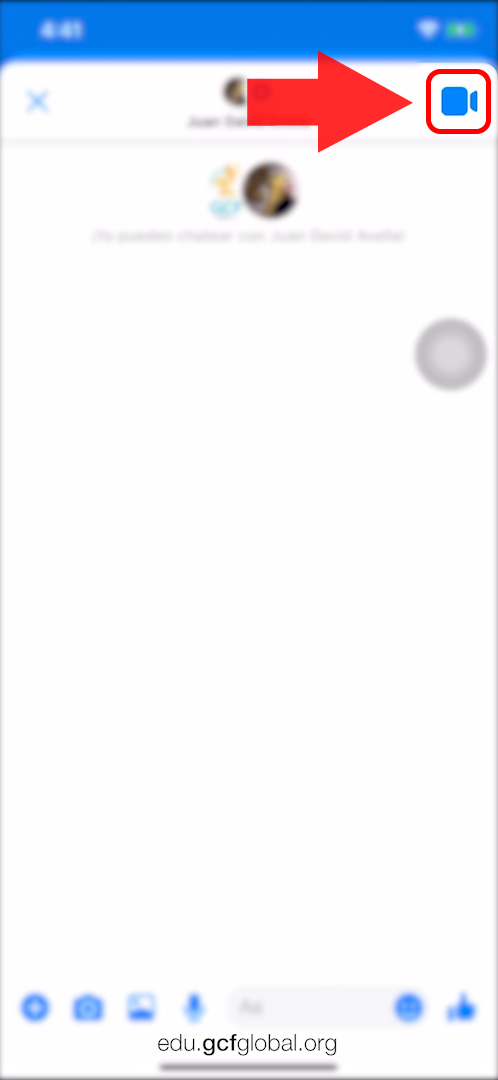
/es/facebook-messenger/test-facebook-messenger-/content/